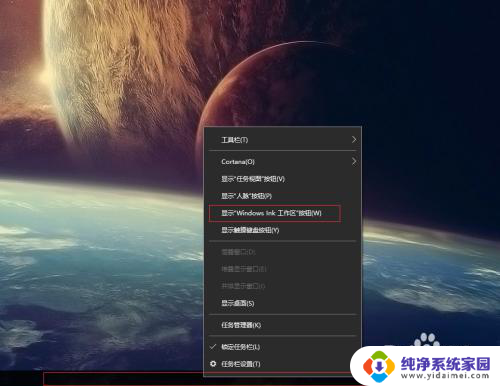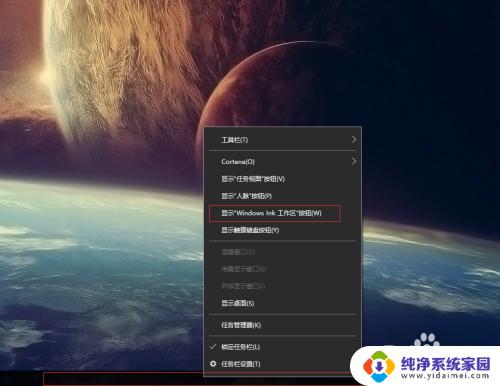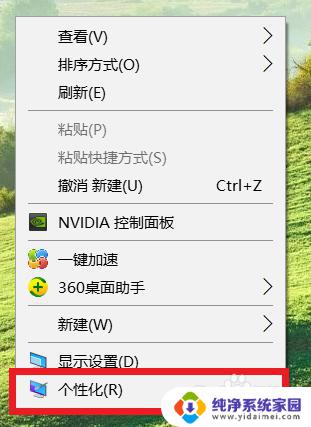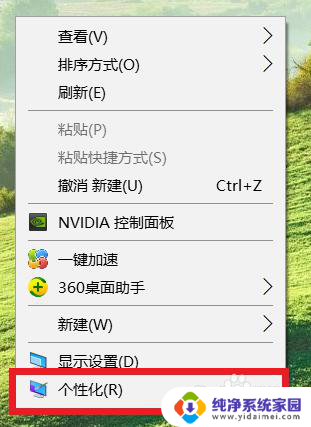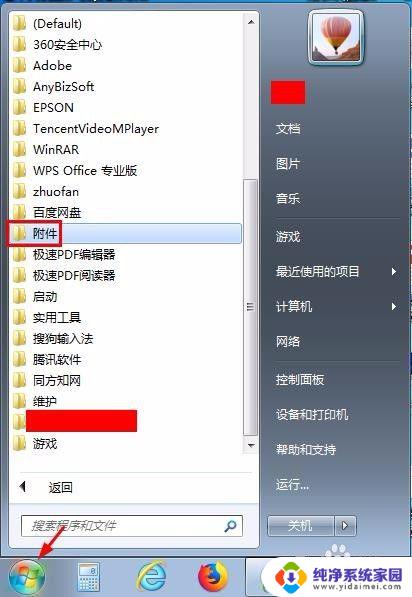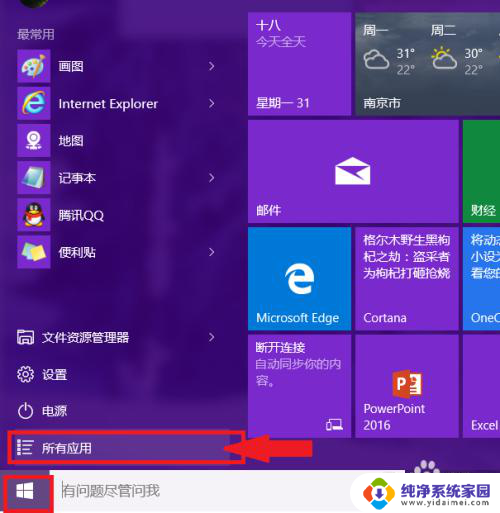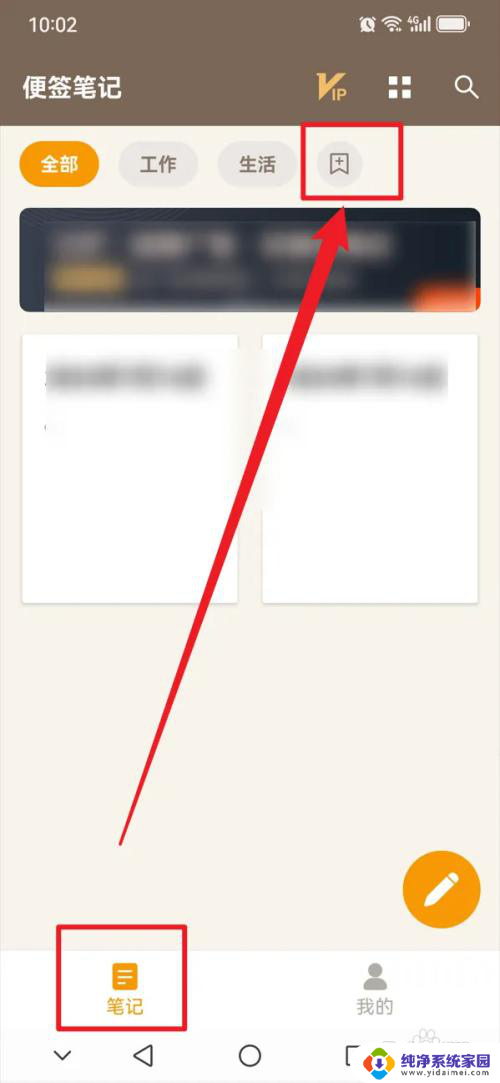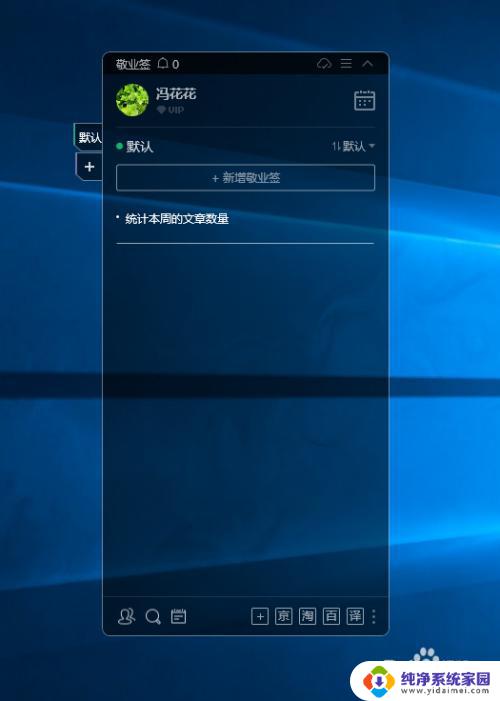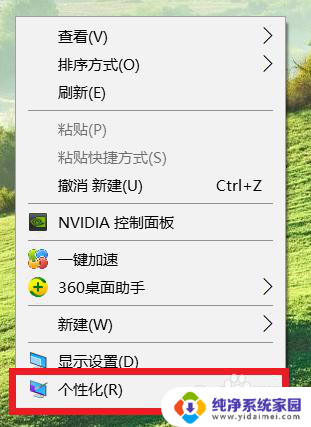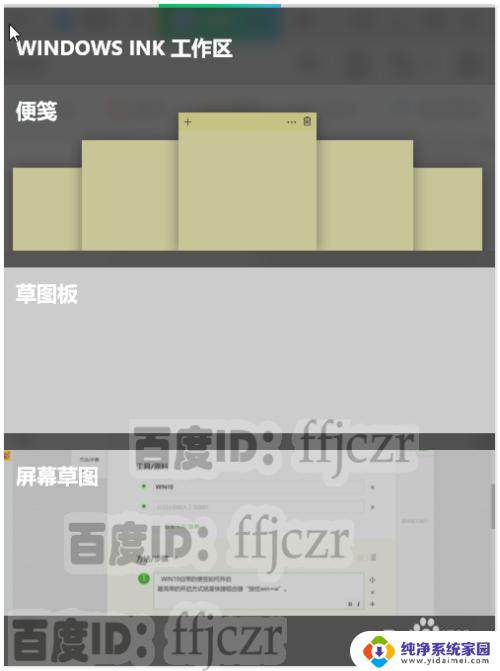windows怎么设置便签 win10桌面添加便签软件
windows怎么设置便签,在现代快节奏的生活中,人们经常需要记录各种琐碎的事情和重要的备忘信息,而随着科技的发展,电子便签成为了一种非常方便的工具。在Windows 10操作系统中,我们可以轻松地设置便签,并将其添加到桌面上,以便随时查看和管理。通过这种方式,我们可以快速记录下灵感、任务和提醒事项,让我们的生活更加井井有条。本文将向您介绍如何在Windows 10中设置便签,并将其添加到桌面上,让您在工作和生活中更加高效和便捷。
步骤如下:
1.在桌面底部任务栏鼠标右键,点击显示”window lnk 工作区“按钮
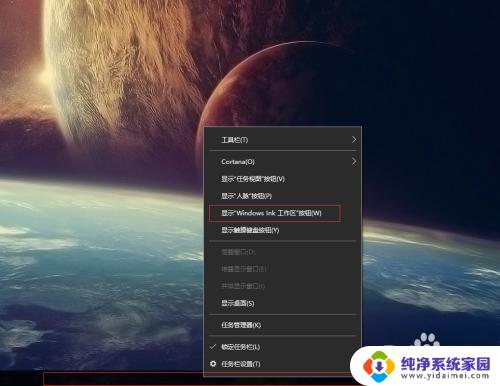 2然后会在右下角时间旁边多一个笔的符号,点击,弹出window lnk 工作区,里面就有便签了
2然后会在右下角时间旁边多一个笔的符号,点击,弹出window lnk 工作区,里面就有便签了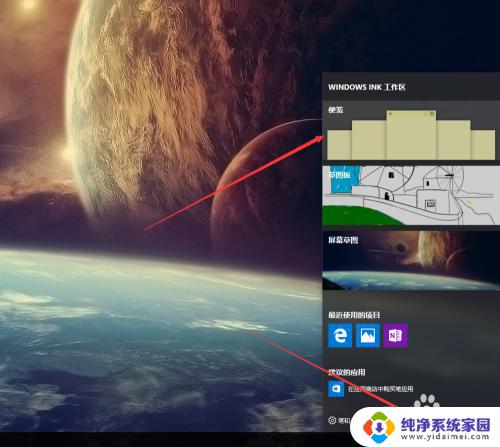
3.打开便签之后会全屏变暗,点击右上角关闭按钮即可
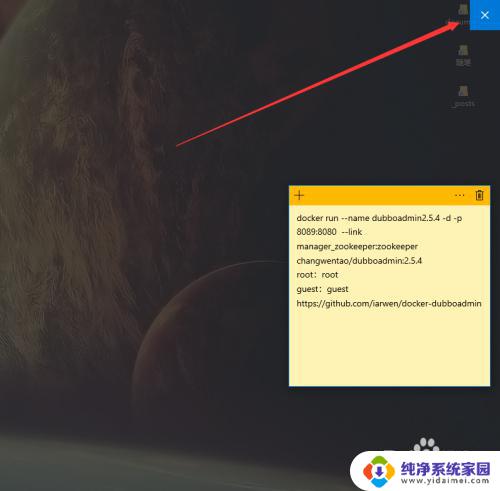
4.点击设置,里面可以设置便签以不颜色显示。以便于区分不同的笔记
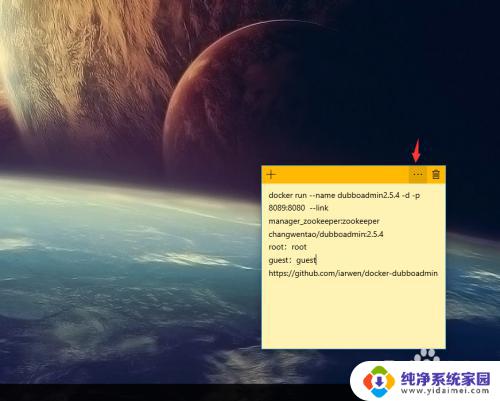
5.但是提供的颜色有限,只有几个可以选择
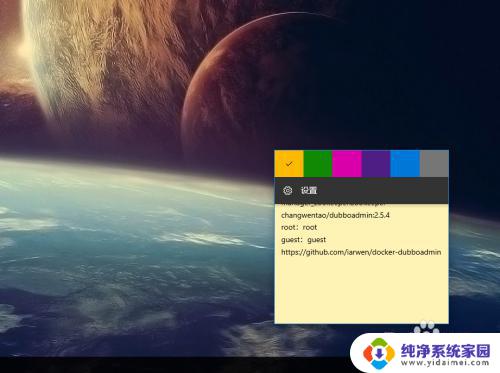
6.新建便签和删除便签直接点击上面的加号和叉叉即可
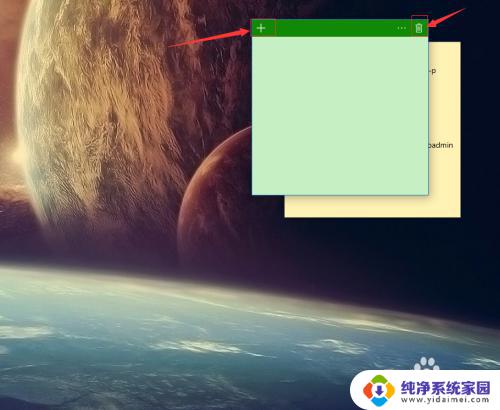
7.还有一种打开便签的方法就是,点击小娜搜索note。就可以看到便签了
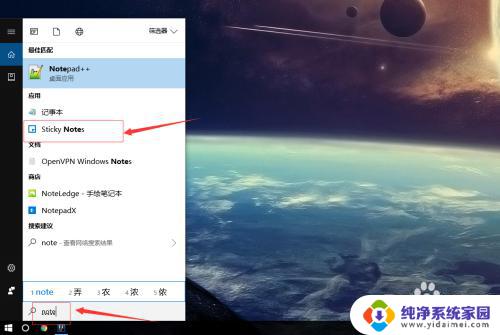
8.为了方便下次打开,可以右键便签,固定到任务栏上即可
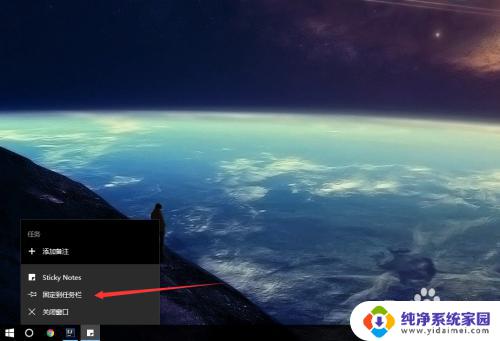
以上就是Windows如何设置便笺的全部内容,如果您遇到这种情况,请按照我的方法进行解决,希望能对您有所帮助。